1、上接‘Photoshop 给照片添加镜头光晕效果(一)’。按‘Ctrl+shift+Alt+E’组合键盖印可见图层,得到‘图层3’。
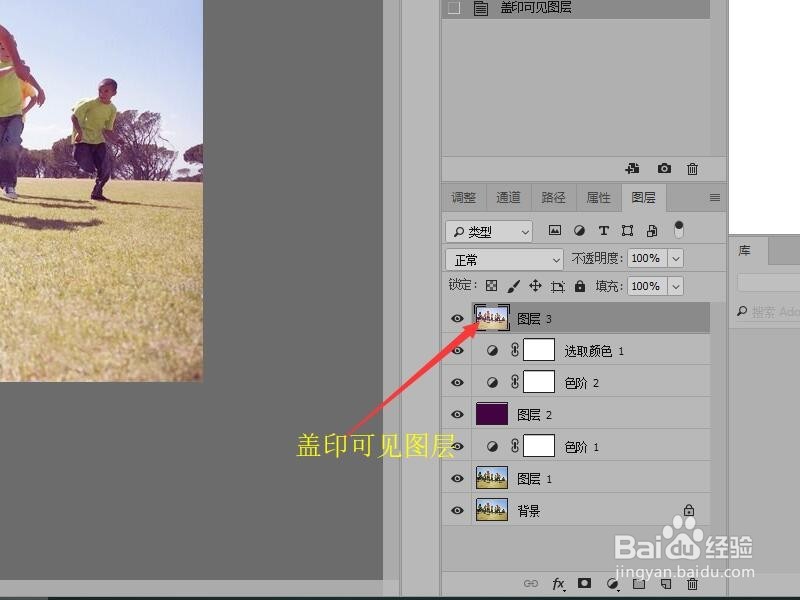
2、在菜单栏中单击【滤镜】按钮,在下拉列表中选择【渲染】,然后单击【镜头光晕】。
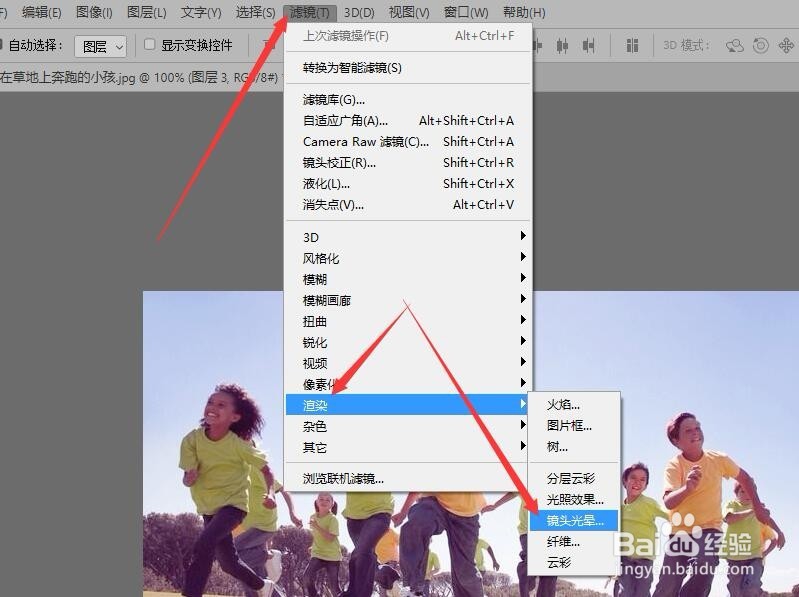
3、在弹出的镜头光晕对话框中设置‘光晕位置’以及亮度为‘150%’,单击【确定】按钮。

4、在图层面板中右击‘图层3’,在弹出的快捷菜单中选择【复制图层】,得到‘图层3 拷贝’。
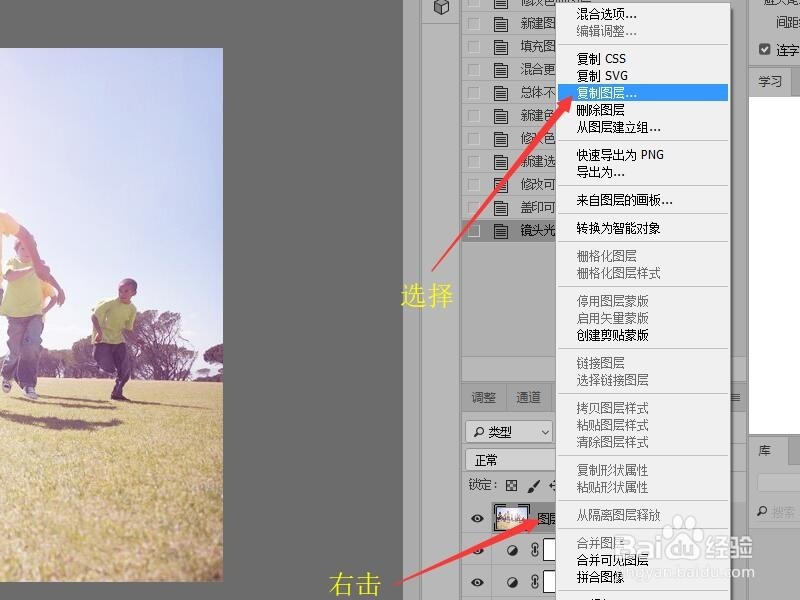
5、鼠标单击菜单栏中的【图像】按钮,在菜单中选择【调整】,然后单击【去色】命令,为图像去色。
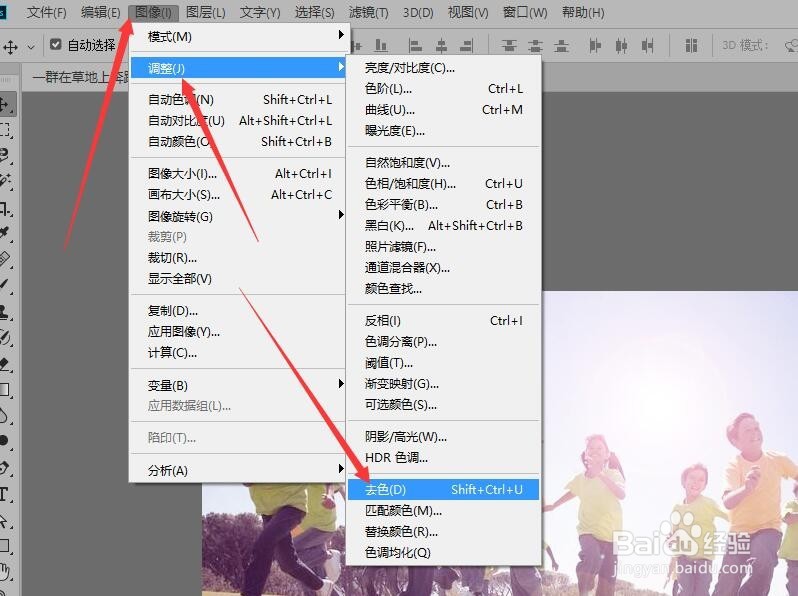
6、返回到图层面板,设置【图层3 拷贝】图层的混合模式为【叠加】。

7、在菜单栏中单击【滤镜】按钮,在下拉列表中选择【其他】,然后单击【高反差保留】命令。
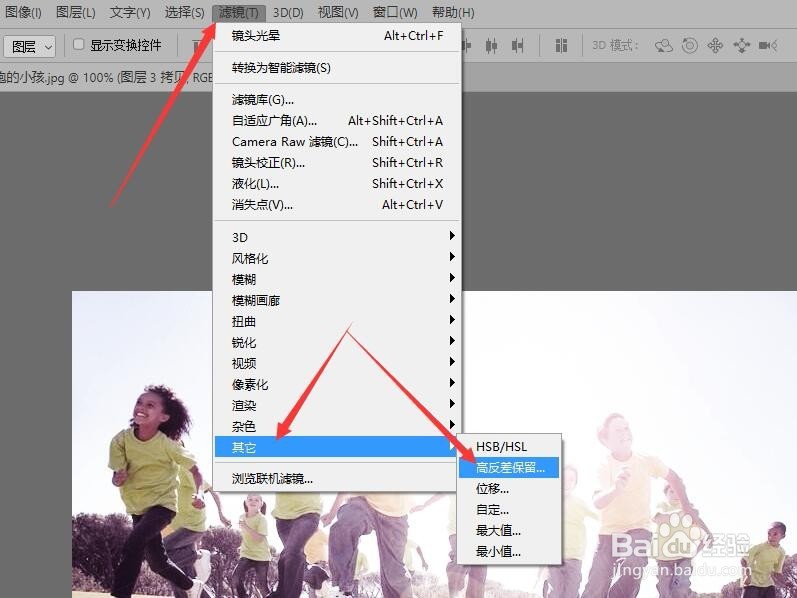
8、在弹出对话框中,设置半径为:1.5像素,单击【确定】按钮。

9、增加图像的清晰度后,完成照片镜头光晕效果制作。

